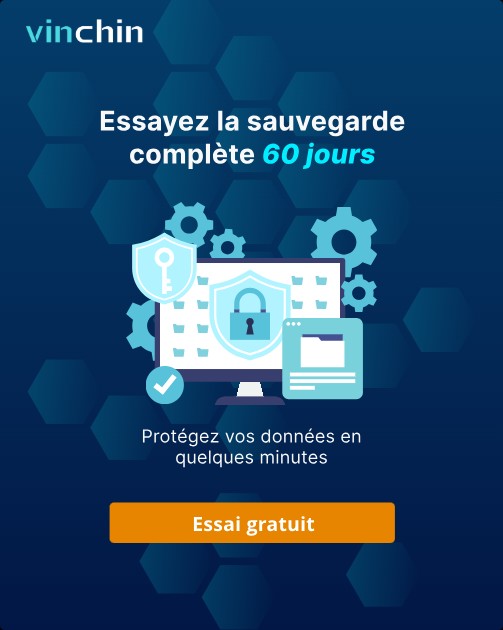-
Qu'est-ce que le suivi des blocs modifiés ?
-
Pourquoi le suivi des blocs modifiés doit-il être activé ?
-
Types de sauvegarde nécessitant le suivi des blocs modifiés
-
Comment activer le suivi des blocs modifiés à l'aide du client Web vSphere ?
-
Comment activer le suivi des blocs modifiés à l’aide de PowerCLI ?
-
Comment sauvegarder des machines virtuelles avec Vinchin Backup & Recovery ?
-
Questions fréquentes sur le suivi des blocs modifiés
-
Conclusion
Avez-vous déjà vu un message d'erreur indiquant « le suivi des blocs modifiés doit être activé sur la machine virtuelle pour ce type de sauvegarde » ? Si vous gérez des machines virtuelles dans des environnements VMware, ce message est courant, en particulier lors de la configuration de sauvegardes incrémentielles ou différentielles. Cela signifie que votre logiciel de sauvegarde a besoin d'une fonctionnalité spéciale appelée Changed Block Tracking (CBT) pour fonctionner efficacement avec ces types de sauvegarde. Examinons ce que fait le CBT, pourquoi il est si important pour les sauvegardes modernes, comment l'activer étape par étape, et que faire si des problèmes surviennent.
Qu'est-ce que le suivi des blocs modifiés ?
Le suivi des blocs modifiés (CBT) est une fonctionnalité de VMware vSphere qui permet d'identifier les parties du disque d'une machine virtuelle ayant été modifiées depuis la dernière sauvegarde. Au lieu de copier chaque octet de données à chaque sauvegarde de la machine virtuelle, CBT permet à votre outil de sauvegarde de ne copier que les blocs qui ont effectivement changé depuis le dernier instantané ou la dernière opération de sauvegarde.
Comment cela fonctionne-t-il ? Lorsque le CBT est activé sur une machine virtuelle et ses disques, vSphere maintient un fichier journal de carte binaire pour chaque disque virtuel — le fichier CTK — qui enregistre les blocs de disque modifiés après chaque instantané ou sauvegarde. Les applications de sauvegarde peuvent ensuite interroger ce journal à l'aide des API VMware afin d'identifier rapidement uniquement les blocs de données modifiés, sans avoir à analyser intégralement les disques.
CBT fonctionne au niveau de la couche de virtualisation : il ne nécessite aucune modification au sein de votre système d'exploitation invité et est compatible avec les machines virtuelles exécutant une version matérielle 7 ou ultérieure. Cela en fait une solution efficace et fiable pour la plupart des charges de travail en entreprise.
Pourquoi le suivi des blocs modifiés doit-il être activé ?
Pourquoi le message « Le suivi des blocs modifiés doit être activé sur la machine virtuelle pour ce type de sauvegarde » apparaît-il si souvent ? Parce que certains types de sauvegardes dépendent entièrement de la connaissance précise des éléments modifiés depuis la dernière exécution ; sinon, ils perdent leur avantage en efficacité.
Les sauvegardes incrémentielles et différentielles sont conçues pour ne sauvegarder que les données nouvelles ou modifiées depuis la dernière sauvegarde complète/incrémentielle/différentielle/incrémentielle permanente. Sans l'activation de CBT au niveau de la machine virtuelle et du disque, votre application de sauvegarde ne peut pas déterminer quels blocs ont changé entre les tâches ; elle pourrait alors revenir à une analyse manuelle de tous les blocs de données, un processus lent, ou effectuer systématiquement des sauvegardes complètes au niveau image.
Cela conduit directement à des fenêtres de sauvegarde plus longues, à une augmentation de la consommation de stockage, à une charge réseau plus élevée pendant les transferts, et parfois même à des tâches ayant échoué si un mode incrémentiel strict est requis par la politique ou les règles de conformité. En résumé : l'activation de CBT n'est pas seulement une bonne pratique ; elle est essentielle pour des flux de protection des machines virtuelles modernes rapides et fiables.
Types de sauvegarde nécessitant le suivi des blocs modifiés
Toutes les sauvegardes de machines virtuelles n'ont pas besoin du CBT, mais beaucoup en ont besoin si vous souhaitez une rapidité et une efficacité accrues :
Sauvegardes incrémentielles : Elles capturent uniquement les modifications apportées depuis la dernière sauvegarde incrémentielle ou complète réussie.
Sauvegardes différentielles : celles-ci capturent tous les changements effectués depuis la dernière sauvegarde complète.
Stratégies incrémentales permanentes : Certaines solutions utilisent des chaînes incrémentales permanentes où seul un premier sauvegarde complète initiale et des sauvegardes incrémentielles continues sont stockées ; celles-ci dépendent entièrement d'un suivi précis des modifications.
Sauvegardes complètes synthétiques : certains outils créent de nouveaux points de restauration « complets » à partir de chaînes d'incréments, nécessitant à nouveau une connaissance précise des blocs modifiés dans le temps.
Restaurations granulaires : les restaurations rapides dépendent souvent de la capacité à identifier précisément quels fichiers ont été affectés entre deux moments donnés, à l'aide des journaux d'évolution des blocs sous-jacents.
Les sauvegardes complètes au niveau de l'image ne nécessitent pas le CBT — elles copient simplement tout — mais l'activation du CBT peut néanmoins aider à suivre plus efficacement les secteurs utilisés en arrière-plan. Si vous tentez une sauvegarde incrémentielle ou différentielle sans que le CBT ne soit activé aux deux niveaux (VM + disques), vous risquez d'obtenir des erreurs telles que « le suivi des blocs modifiés doit être activé sur la machine virtuelle pour ce type de sauvegarde », ou alors un basculement silencieux vers des méthodes plus lentes qui gaspillent les ressources.
Comment activer le suivi des blocs modifiés à l'aide du client Web vSphere ?
L'activation du CBT via le client Web vSphere nécessite une attention particulière, mais suit des étapes claires :
D'abord, assurez-vous que votre machine virtuelle cible est éteinte et qu'aucun instantané n'est présent ! Les instantanés existants empêchent l'activation correcte du suivi des modifications.
1. Dans le vSphere Web Client, cliquez avec le bouton droit sur votre machine virtuelle éteinte et sélectionnez Modifier les paramètres.
2. Allez dans l'onglet Options de machine virtuelle.
3. Développez les paramètres Avancés et cliquez sur Modifier la configuration.
4. Cliquez sur Ajouter des paramètres de configuration.
5. Ajoutez un paramètre nommé ctkEnabled avec la valeur définie sur TRUE.
6. Pour chaque disque virtuel attaché (par exemple scsi0:0), ajoutez un autre paramètre nommé comme scsi0:0.ctkEnabled défini sur TRUE (remplacez "scsi0:0" par le nom réel du périphérique SCSI pour chaque disque).
7. Cliquez sur OK pour enregistrer les modifications.
8. Mettez sous tension votre machine virtuelle à nouveau une fois les paramètres modifiés.
Astuce : Le paramètre par disque (scsiX:X.ctkEnabled) est essentiel — s'il n'est pas correctement configuré pour chaque disque attaché que vous souhaitez protéger via des sauvegardes incrémentielles ou différentielles, ces disques ne généreront pas les fichiers CTK nécessaires à la plupart des outils de sauvegarde modernes !
Après avoir rallumé, vérifiez dans votre dossier de stockage les fichiers dont le nom se termine par *-ctk.vmdk situés à côté de chaque fichier VMDK ; leur présence confirme l'activation réussie du suivi des blocs modifiés pour chaque périphérique de disque.
Si vous voyez des paramètres en double déjà présents (par exemple issus de tentatives antérieures), assurez-vous que leurs valeurs sont correctement définies plutôt que d'ajouter des entrées redondantes, ce qui pourrait causer des confusions ultérieures lors du dépannage !
Comment activer le suivi des blocs modifiés à l’aide de PowerCLI ?
Pour les environnements plus importants, ou pour toute personne préférant l’automatisation, PowerCLI offre un moyen efficace d’activer CBT sur plusieurs machines virtuelles simultanément :
Assurez-vous à nouveau que les machines virtuelles sont éteintes et qu'aucune capture instantanée n'est présente avant de continuer !
1. Ouvrez le shell PowerCLI, puis connectez-vous en utilisant
Connect-VIServer <your_vcenter_server>
2. Récupérer l'objet de la machine virtuelle cible
$vm = Get-VM -Name "YourVMName"
3a. Définir le drapeau ChangeTracking global
$spec = New-Object VMware.Vim.VirtualMachineConfigSpec $spec.ChangeTrackingEnabled = $true $vm.ExtensionData.ReconfigVM($spec)
3b (Avancé) : Pour chaque disque dur attaché, configurez l'indicateur par disque :
foreach ($hd in $vm.ExtensionData.Config.Hardware.Device | Where { $_ -is [VMware.Vim.VirtualDisk] }) {
$key = "$($hd.ControllerKey):$($hd.UnitNumber).ctkEnabled"
New-AdvancedSetting -Entity $vm -Name $key -Value "TRUE" -Force
}4. Redémarrez votre machine virtuelle à l’aide de
Start-VM -VM $vm
Cette approche garantit que les indicateurs globaux (ChangeTrackingEnabled) et individuels (scsiX:X.ctkEnabled) sont correctement configurés, même avec plusieurs disques par serveur ! Ensuite, vérifiez toujours la création des fichiers *-ctk.vmdk dans les dossiers du datastore correspondant aux machines virtuelles/disques protégés avant de planifier des tâches de production reposant sur des modes incrémentiels ou différentiels.
Astuce d'automatisation : vous pouvez parcourir plusieurs machines virtuelles en incluant la logique ci-dessus dans des boucles PowerShell standard ciblant des listes récupérées via Get-VM.
Comment sauvegarder des machines virtuelles avec Vinchin Backup & Recovery ?
Dès que le suivi des blocs modifiés est activé, l'utilisation d'une protection avancée de niveau entreprise devient simple grâce à Vinchin Backup & Recovery—une solution professionnelle prenant en charge plus de 15 plates-formes de virtualisation courantes, notamment VMware, Hyper-V, Proxmox, oVirt, OLVM, RHV, XCP-ng, XenServer, OpenStack, ZStack et bien d'autres. En particulier pour les utilisateurs de VMware, Vinchin Backup & Recovery exploite des fonctionnalités telles que l'intégration de snapshots figés et le mode de transport HotAdd, ainsi qu'une prise en charge solide du suivi des blocs modifiés lui-même—offrant des sauvegardes incrémentielles rapides, parfaitement adaptées aux environnements exigeants.
Parmi ses nombreuses fonctionnalités figurent des sauvegardes incrémentales permanentes utilisant la déduplication et la compression ; des options de restauration granulaire ; la récupération instantanée ; des chemins de transfert sans LAN ; l'automatisation planifiée ; le tout conçu pour maximiser l'efficacité tout en minimisant l'impact sur les ressources au sein d'infrastructures variées, quelle que soit leur échelle ou leur complexité.
Sauvegarder une machine virtuelle VMware à l'aide de Vinchin Backup & Recovery implique seulement quatre étapes intuitives dans sa console web :
Étape 1. Sélectionner la source de sauvegarde

Étape 2. Sélectionner la destination de la sauvegarde

Étape 3. Sélectionner les stratégies de sauvegarde

Étape 4. Vérifier et soumettre le poste

Reconnu mondialement par des milliers d'organisations — avec les meilleures évaluations du secteur — Vinchin Backup & Recovery propose un essai gratuit complet valable 60 jours afin que vous puissiez bénéficier d'une protection de données véritablement professionnelle.
Questions fréquentes sur le suivi des blocs modifiés
Q1 : L'activation du suivi des blocs modifiés peut-elle affecter les performances lors d'une activité intensive d'écriture ?
A1 : Dans de rares cas, les charges de travail intensives en entrées/sorties peuvent subir un léger surcoût dû aux opérations de journalisation supplémentaires, mais la plupart des systèmes de production montrent un impact négligeable selon la documentation officielle des sources Broadcom/Vmware.
Q2 : Que dois-je faire si mon script automatisé échoue parce que certains disques ne possèdent pas de paramètres ctk activés ?
A2 : Examinez attentivement la sortie/les journaux du script, puis vérifiez manuellement et ajoutez les clés par disque manquantes correspondant exactement aux numéros de contrôleur/unité indiqués dans la section Modifier les paramètres > Disques durs > Paramètres avancés de l'interface utilisateur de vCenter avant de relancer les exécutions groupées !
Q3 : Existe-t-il un risque à désactiver/reactiver plusieurs fois les indicateurs ctk au fil du temps ?
A3 : Aucun risque significatif n'existe à condition que toutes les actions soient effectuées hors tension et qu'aucune capture active ne soit présente, mais testez toujours d'abord les clones non productifs lorsqu'il est possible, avant d'appliquer des mises à jour groupées sur l'infrastructure en production !
Conclusion
Le suivi des blocs modifiés doit être activé sur la machine virtuelle pour ce type de sauvegarde si vous souhaitez une protection incrémentielle rapide et fiable dans les environnements modernes, surtout à grande échelle ! Son activation garantit un fonctionnement fluide, qu'il s'agisse d'automatisation via des scripts ou d'outils d'interface utilisateur, tout en minimisant également la consommation des ressources à long terme ! Vinchin prend en charge une intégration transparente en exploitant ces fonctionnalités prêtes à l'emploi, alors essayez-nous dès aujourd'hui sans risque !
Partager sur :